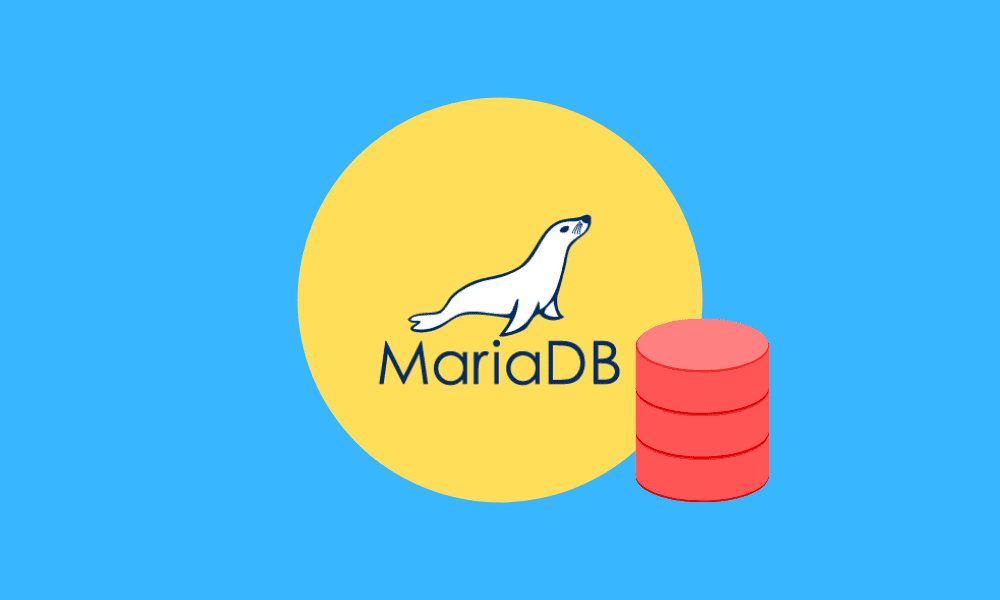
Установка и настройка MariaDB на Debian 12
Оглавление:
- Установка Web сервера на Debian
- Apache HTTP Server: История, Отличия, Производительность и Настройки
- История создания Nginx
- Angie: История создания и основные особенности
- Установка и настройка Apache на Debian 12
- Установка PHP 8.3 под Apache на Debian
- Установка Nginx на Debian 12
- Установка и настройка PHP 8.3 под Nginx в Debian
- Установка и настройка MariaDB на Debian 12
Введение
MariaDB — это мощная система управления базами данных, основанная на MySQL. Она используется для хранения и управления данными в различных приложениях, начиная от небольших веб-сайтов до крупных корпоративных систем. В этом руководстве мы рассмотрим, как установить и настроить MariaDB на операционной системе Debian 12. Инструкция подходит для новичков, поэтому мы будем подробно объяснять каждый шаг.
Шаг 1: Подготовка системы
Перед установкой убедитесь, что ваша система обновлена. Для этого выполните следующие команды:
sudo apt update sudo apt upgrade
Это обновит список пакетов и установит все последние версии программного обеспечения.

Шаг 2: Установка MariaDB
MariaDB доступна в стандартных репозиториях Debian 12, что делает процесс установки очень простым.
Для установки MariaDB выполните следующую команду:
sudo apt install mariadb-server mariadb-client
- Эта команда установит сервер и клиент MariaDB.
- После завершения установки убедитесь, что служба MariaDB запущена:
sudo systemctl status mariadb
Если статус службы активен (active), значит MariaDB успешно запущена.
Шаг 3: Настройка безопасности MariaDB
После установки важно провести начальную настройку безопасности базы данных. Для этого используйте встроенный скрипт mysql_secure_installation:
sudo mysql_secure_installation
В ходе выполнения скрипта вам будут предложены следующие шаги:
- Установка root-пароля: По умолчанию MariaDB использует плагин аутентификации Unix Socket для root-пользователя, что означает, что root может аутентифицироваться только через локальные учетные записи системы. Вы можете настроить root-пароль для повышения безопасности.
- Удаление анонимных пользователей: Рекомендуется удалить анонимные учетные записи для предотвращения несанкционированного доступа.
- Отключение удаленного входа root: Это обеспечит безопасность, так как root не сможет подключаться к базе данных удаленно.
- Удаление тестовой базы данных: Тестовая база данных создается по умолчанию, и её можно безопасно удалить, если вы не планируете использовать её.
- Перезагрузка привилегий: Это применит все сделанные изменения.
После выполнения этих шагов MariaDB будет более защищена от несанкционированного доступа.
Шаг 4: Подключение к MariaDB
Теперь, когда MariaDB установлена и настроена, вы можете подключиться к базе данных. Для этого выполните следующую команду:
sudo mysql -u root -p
Введите ранее созданный пароль root, и вы попадете в консоль MariaDB.

Шаг 5: Основные команды MariaDB
Ниже приведены несколько основных команд для работы с MariaDB:
- Просмотр существующих баз данных:
SHOW DATABASES;
Создание новой базы данных:
CREATE DATABASE имя_базы;
Выбор базы данных для работы:
USE имя_базы;
Создание нового пользователя и предоставление ему привилегий:
CREATE USER 'имя_пользователя'@'localhost' IDENTIFIED BY 'пароль'; GRANT ALL PRIVILEGES ON имя_базы.* TO 'имя_пользователя'@'localhost'; FLUSH PRIVILEGES;
Удаление базы данных:
DROP DATABASE имя_базы;
Шаг 6: Автоматический запуск MariaDB при старте системы
По умолчанию MariaDB настроена на автоматический запуск при загрузке системы. Чтобы убедиться в этом, выполните следующую команду:
sudo systemctl enable mariadb
Если по какой-то причине MariaDB не запускается автоматически, эта команда гарантирует её запуск при старте системы.

Шаг 7: Настройка MariaDB для удаленного подключения (по желанию)
Если вам нужно подключаться к серверу MariaDB удаленно, вам нужно внести некоторые изменения в конфигурацию.
Откройте файл конфигурации MariaDB:
sudo nano /etc/mysql/mariadb.conf.d/50-server.cnf
Найдите строку bind-address и измените её значение на 0.0.0.0, чтобы разрешить подключение ко всем интерфейсам:
bind-address = 0.0.0.0
Перезапустите службу MariaDB для применения изменений:
sudo systemctl restart mariadb
Также убедитесь, что файрволл (если он включен) разрешает подключения к порту 3306, который используется MariaDB:
sudo ufw allow 3306
Шаг 8: Резервное копирование и восстановление баз данных
Резервное копирование баз данных — важная часть управления системой. Вы можете легко сделать резервную копию базы данных с помощью команды mysqldump:
- Для создания резервной копии базы данных:
mysqldump -u root -p имя_базы > имя_файла.sql
Для восстановления базы данных из резервной копии:
mysql -u root -p имя_базы < имя_файла.sql
Заключение
Теперь у вас есть рабочая установка MariaDB на Debian 12, и вы настроили её для безопасной работы. Вы также узнали, как создавать базы данных, управлять пользователями и делать резервные копии. Надеюсь, это руководство поможет вам эффективно использовать MariaDB в ваших проектах!
Оглавление:
- Установка Web сервера на Debian
- Apache HTTP Server: История, Отличия, Производительность и Настройки
- История создания Nginx
- Angie: История создания и основные особенности
- Установка и настройка Apache на Debian 12
- Установка PHP 8.3 под Apache на Debian
- Установка Nginx на Debian 12
- Установка и настройка PHP 8.3 под Nginx в Debian
- Установка и настройка MariaDB на Debian 12





